苹果手机照片怎么传到电脑?苹果手机和安卓手机很不一样,iOS系统相对来说比较封闭,很多刚接触苹果手机的朋友一般都不大适应 , 就拿传输手机照片到电脑来说吧,安卓手机只需要一根充电线,就能直接上传了,而苹果手机却显得有些麻烦,这给很多新手带来了困扰 。苹果手机照片怎么传到电脑?不清楚的话,花点时间看完本篇教程,很快就会学会啦!
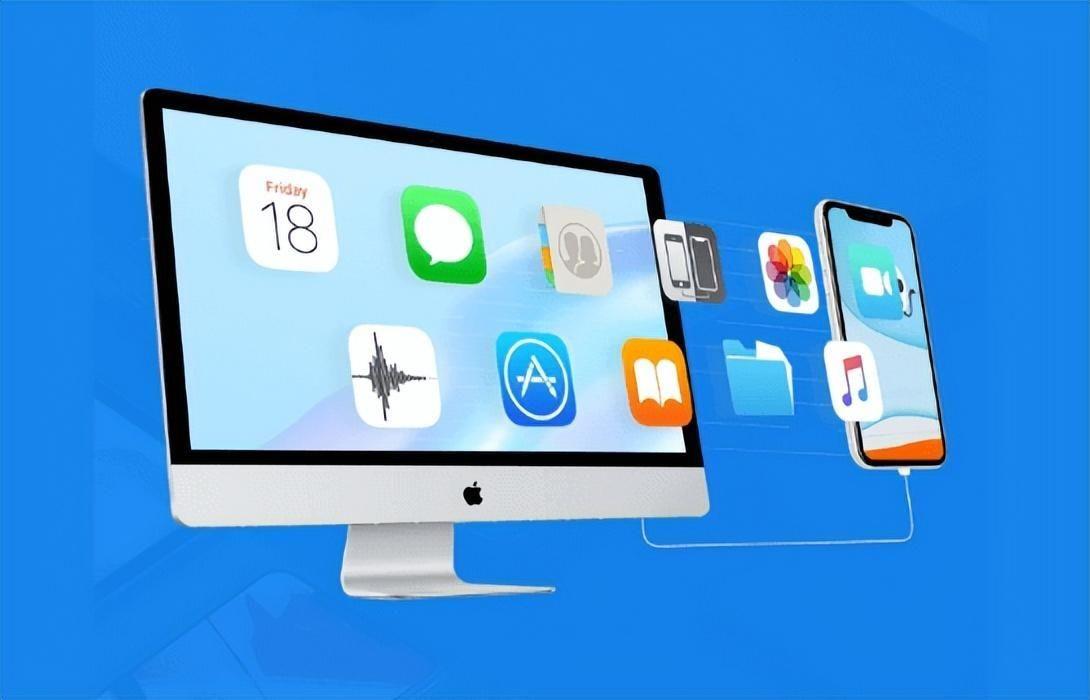
文章插图
一、为什么要把苹果手机里面的照片传到电脑?因为苹果手机没有扩展内存的功能,所以苹果手机的储存量仅限于机身的内存 。如果你非常喜欢用苹果手机拍照 , 但手机内存比较?。?敲淳鸵?⒁饫玻?长期拍照不及时删除会让占用大量内存,最终会导致苹果手机空间不足 。
想要更好的保存苹果手机上的照片,其实可以将苹果手机上的照片转存到电脑上,这样既不影响苹果手机的内存使用,又能让手机上的照片更好保存 。那么苹果手机照片怎么传到电脑?接下来小编给大家分享几种比较实用的技巧 。
二、苹果手机照片怎么传到电脑方法一、微信/QQ/邮箱等传输苹果手机照片到电脑
苹果手机照片怎么传到电脑?想要把手机里的照片传到电脑上,如果照片比较少的话,可以借助微信/QQ等聊天工具进行传输 。如果想要传输的照片有点多,也可以打包发送到有效 。这些方法都很方便,但是不能无损传照片,照片会被压缩 。
方法二、使用USB数据线传输苹果手机照片到电脑
苹果手机照片怎么传到电脑?使用USB数据线就可以了 。操作步骤如下:
1.将你的iPhone连接到电脑的任何USB端口解锁你的iPhone 。
2.在手机上选择“允许此设备访问照片和视频” 。
3.在你的电脑中找到苹果的存储器 。
4.手动选择和复制文件 。
方法三、使用iTunes传输苹果手机照片到电脑
苹果手机照片怎么传到电脑?iTunes是从 iPhone 到 PC zui方便和常用的文件传输方式之一,毕竟是苹果官方出品的传输软件 。操作步骤如下:
1.使用USB数据线将你的iPhone连接到电脑的任何USB端口 。
2.在电脑上下载安装iTunes,打开iTunes,点击窗口左上角的iPhone按钮 。
3.选择左侧边栏中的“文件共享”选项,它将显示可供选择的文件类型,包括文档、电影等 。
4.找到你需要传输的文件,然后选择“保存到” 。
5.选择所需的目标文件夹以及选定的文件开始运输 。
方法四、使用易我手机数据传输软件传输苹果手机照片到电脑
苹果手机照片怎么传到电脑?如果你正在努力将照片从iPhone 复制到PC , 易我手机数据传输是一个不错的选择 。有了这个软件,您只需单击几下即可轻松将全部或部分照片移至电脑 。
现在 , 您可以在电脑上下载它并开始传输照片 。
步骤 1. 将 iPhone 连上 Windows 7 或更高版本的计算机,然后执行易我手机数据传输(EaseUS MobiMover) , 选择「手机到计算机」,单击「下一步」 。这种模式可以协助您一键将资料从iPhone传输到计算机 。
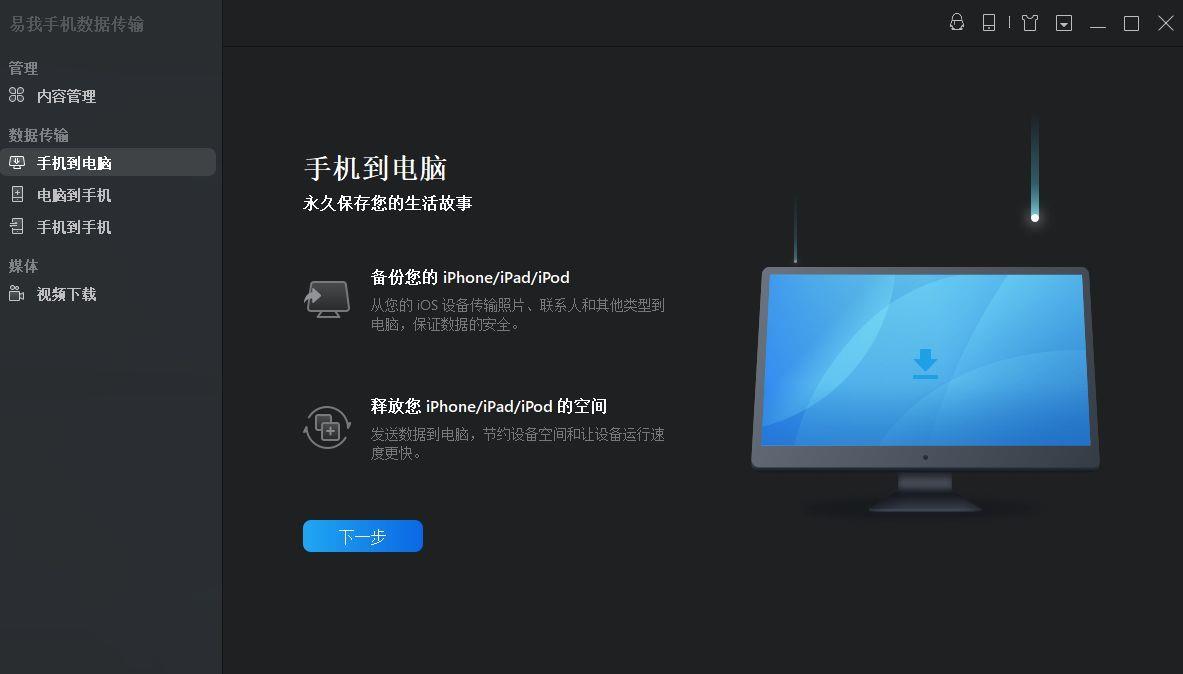
文章插图
步骤 2. 易我手机数据传输支持将手机上的音频、视频、图片、联络人、电子书、信息传输到计算机 。在这里,只选择「图片」 。默认情况下 , 易我手机数据传输会将文件储存在桌面;或者 , 您可以根据个人需求自定义储存路径 。
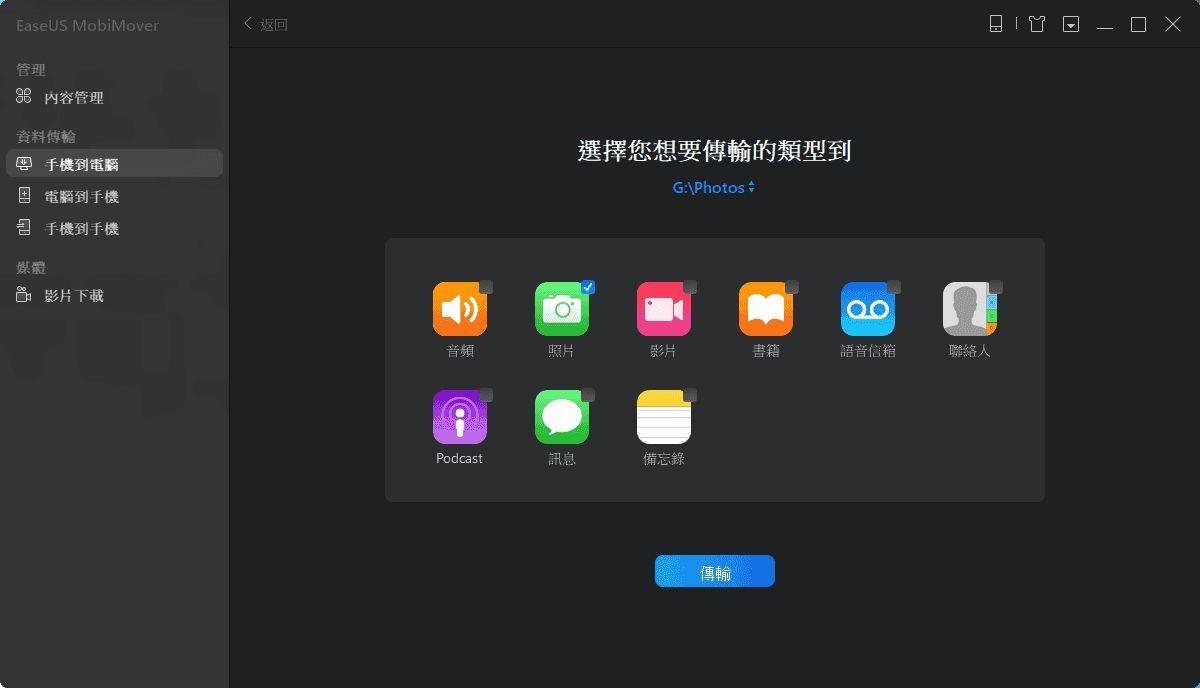
文章插图
步骤 3. 现在,点击「传输」按钮 , 将所有iPhone上照片传到计算机 。整个传输过程需要多久完成取决于文件大?。?请耐心等待 。
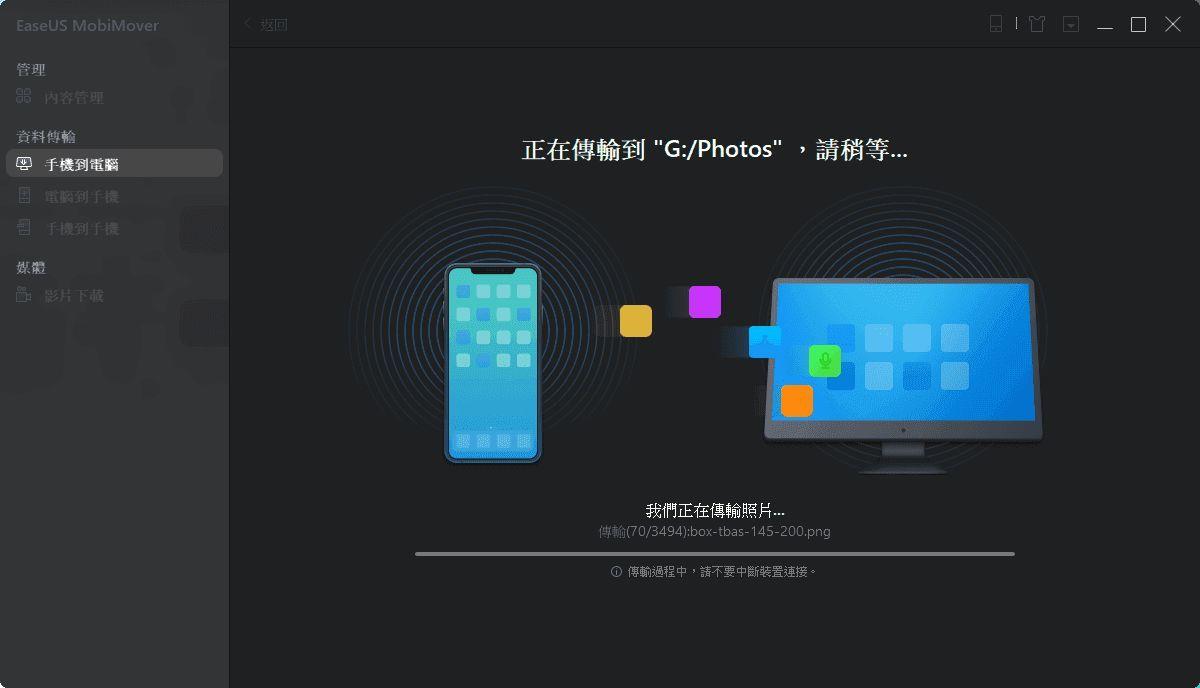
文章插图
【iphone怎么传大量照片到电脑 为什么手机连接不上电脑只能充电】苹果手机照片怎么传到电脑?一般苹果手机里的照片传输到电脑中只有两个方法:一种是USB数据线,另一种是非USB数据线传输 。以上就分别讲解了这两种情况下的不同办法,希望能对大家有帮助!
- 在哪里关电脑鼠标加速度 win10鼠标加速度怎么关闭
- 360浏览器设置网页自动刷新的方法 网页自动刷新怎么设置
- 一打开任务管理器就自动关闭怎么恢复 win10任务管理器被禁用了怎么办
- 双网卡上网互不干扰怎么设置 内网和外网要进行什么隔离
- 数据怎么做趋势图分析 word曲线图表怎么做
- 电脑上正负偏差值怎么计算 excel标准偏差如何计算
- sim卡无效无法激活怎么解决 苹果手机卡锁了怎么办
- iphone自定义桌面布局怎么设置 苹果首页360天气预报在哪里
- 打印机怎么取墨盒的步骤 惠普彩色打印机怎么换墨盒
- 如何换微信界面壁纸皮肤 微信主题背景图怎么设置
